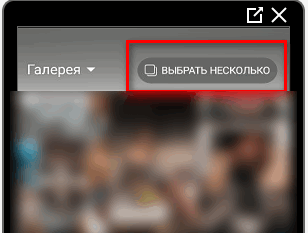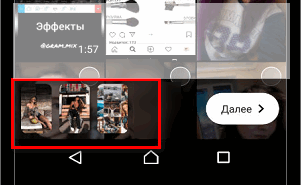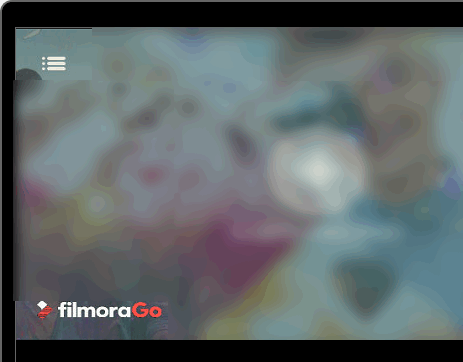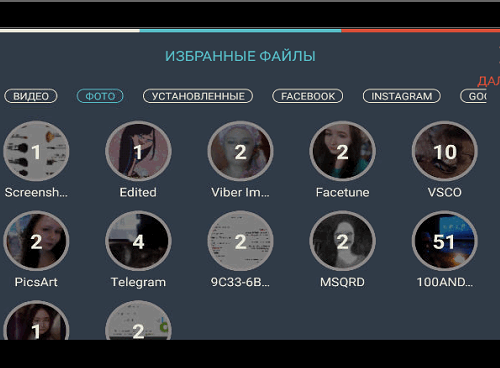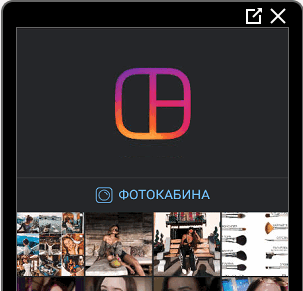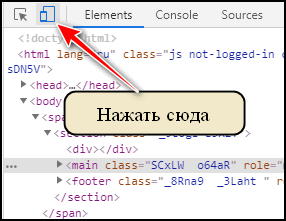Додати кілька фото в історію Instagram можна з телефону і комп’ютера. Завантажувати зображення через галерею.
Як завантажити відразу до десяти фото в Stories
Історії в Инстагарме дозволяють блогерам утримувати аудиторію і залучати нову. Протягом дня можна додавати в сторіс дуже багато фотографій і відео.
Якщо потрібно відразу додати кілька зображень:
- колажем;
- галереєю;
- відео з фотографій.
Щоб зробити сторіс в Instagram з декількох фотографій, необхідно вибрати спосіб і слідувати інструкціям.
Поділ на частини
Найпростішим методом додавання 2 і більше зображень в сторіс є використання галереї. Такий варіант дозволяє завантажити розділені на частини фотографії (актуально для панорамного знімка) або згрупувати до 10 картинок.
Для цього потрібно:
- Запустити мобільну версію соціальної мережі.
- Натиснути на іконку з написом: «Ваша stories».
- Відкрити галерею – клікнути по подвійному квадратика.

- Вставити кілька фото в історію Instagram (не більше 10).
- Натиснути «Далі» – застосувати фільтри.

- Додати текст і смайли.
- Клікнути по іконці «Історії».
Якщо потрібно викласти дві фотографії в історію Инстаграма для створення панорами, рекомендується встановити додатком Panorama for Instagram. Додаток дозволяє розрізати знімки на частини. Після цього їх можна додати в Сторіс через галерею.
Слайд-шоу: відео з фотографій
Якщо потрібно в історію Instagram додати 2 фото, можна скористатися стандартним способом – через Галерею.
Що робити, якщо виникає необхідність у публікації 10 і більше знімків? У цьому випадку рекомендується створити відео з фотографій. Додатком, що дозволяє зробити слайд-шоу з знімків є FILMIGO Video Maker.
Щоб скомпонувати фотографії потрібно:
- Запустити FILMIGO Video Maker.
- Дозволити програмі доступ до фотографій.
- Натиснути по напису: «Редактор».

- Додати кілька фото в одну історію Instagram з галереї.
- Натиснути «Наступний» – вибрати стиль (нижня панель).
- Додати музику – клікнути «Експорт».

- Вибрати «Зберегти в галереї».
Після цього потрібно перейти в Instagram, а потім додати нову Історію. Обраний спосіб дозволяє вивантажити кілька відео в Сторіс. Таким чином в одному stories може бути більше 10 знімків. Єдине, про що слід пам’ятати – це довжина відео (60 секунд).
Колаж, як спосіб публікації
Універсальним варіантом, що дозволяє в одній історії викласти багато фото є створення колажу.
Згрупувати зображення можна за допомогою додатка:
- Layout;
- Photogrid.
Щоб створити колаж потрібно:
- Запустити додаток (Layout).
- Вибрати фотографії – клікнути по певному шаблону.
- Додати рамку – зберегти зображення.

- Вибрати Instagram – натиснути на «Story»,
- Натиснути по напису: «Ваша stories».

Якщо все зроблено правильно фотографії з галереї додадуться автоматично.
Можна опублікувати кілька фото з комп’ютера в Сторіс
Instagram орієнтований на публікацію фотографій з телефону, тому на ПК урізаний функціонал.
Як з комп’ютера додати відразу кілька зображень в Сторіс:
- браузер;
- десктопное додаток;
- емулятор Андроїда.
Викласти кілька фото в історію через веб-браузер можна тільки у вигляді колажу.
Для цього спочатку потрібно згрупувати знімки за допомогою графічного редактора, а потім:
- Відкрити Google Chrome – перейти в Instagram.
- Авторизуватися в обліковому записі.
- Натиснути правою кнопкою миші і вибрати «Переглянути вихідний код елемента» – активувати «Toggle device».

- Оновити сторінку – натиснути на фотоапарат.
- Вибрати колаж і натиснути «Відкрити».
- Натиснути по напису: «Додати в сторіс».
Завантаження через десктопное додаток здійснюється також, як через смартфон. Програма доступна тільки для користувачів Windows 10.
Заміною телефону є установка емулятора bluestacks. Завантажити його можна з офіційного сайту bluestacks.com.
Після установки потрібно:
- Додати обліковий запис Google.
- Завантажити безкоштовно безкоштовно Instagram – запустити програму та авторизуватися.
- Натиснути на аватарку і подвійного квадрата.
- Вибрати фотографії – опублікувати.
Якщо потрібно завантажити слайд-шоу, тоді потрібно встановити емулятор або десктопное додаток.